商品が表示されない WooCommerce ショップページを修正する方法
公開: 2022-08-22商品が表示されない WooCommerce ショップページを修正する方法をお探しですか?
WooCommerce ショップ ページはすべてのオンライン ストアで大きな役割を果たしているため、この問題を解決することは非常に重要です。
この記事では、ショップページに WooCommerce 製品を表示する際に問題を引き起こす可能性がある 4 つの最も一般的な理由について説明し、それらを修正する方法を見つけます.
これは包括的なチュートリアルであるため、ナビゲートするために使用できる目次を次に示します。
- 商品が表示されない WooCommerce ショップページの 4 つの一般的な例
- 商品が表示されない WooCommerce ショップページを修正する方法
- 検索結果に商品が表示されない WooCommerce を修正する方法
それに飛び込みましょう!
商品が表示されない WooCommerce ショップページの 4 つの一般的な例
WooCommerce ショップ ページに商品が表示されない最も一般的な理由を見てみましょう。
カスタムショップページ
最近、新しい WooCommerce テーマをインストールしましたか? これが、ショップ ページに商品が表示されなくなった理由である可能性が高いです。
問題は、新しいテーマがカスタム ショップ ページを使用している可能性があることです。 その場合、商品が表示されるように、WooCommerce 設定でデフォルトとして設定する必要があります。
この記事の次の部分のいずれかで、それを行う方法を示します。
または、ソリューションにジャンプして、設定で適切なショップ ページを選択しているかどうかを確認する方法を学ぶことができます。
プラグインの競合
WooCommerce ショップ ページに商品が表示されないもう 1 つの一般的な理由は、プラグインの競合です。
すべての WordPress プラグインが相互に互換性があるわけではありません。 新しいプラグインをインストールすると、サイトにインストールされている他のプラグインと競合する場合があります。
これは、開発者が長期間更新していないプラグインに特に当てはまります。
そのため、何らかの理由で WooCommerce と互換性のないプラグインをインストールした場合、ショップ ページに商品が表示されない可能性があります。
該当するかどうかを確認する方法については、この記事の後半で説明します。
または、ソリューションに直接移動して、サイトにプラグインの非互換性があるかどうかを確認する方法を学ぶことができます.
商品はショップページの表示から隠されています
WooCommerce では、サイトやショップ ページの検索結果に表示する商品を指定できます。
したがって、ショップ ページに WooCommerce 製品が表示されないもう 1 つの理由は、それらの製品が非表示になっている可能性があります。
この記事の後半で、それを確認する方法を紹介します。
または、ソリューションにスキップして、カタログの可視性を今すぐ確認する方法を学習することもできます。
パーマリンクの問題
ページに商品が表示されているのにショップページに表示されていない場合、パーマリンクに問題がある可能性があります。
WordPress のパーマリンクはパーマリンクの略です。 この設定は、内部 URL の表示方法を定義します。
最近、サイトに WooCommerce 拡張機能をインストールした場合、パーマリンク設定が無効になっている可能性があります。
パーマリンクの設定を確認する方法については、この記事の後半で説明します。
または、ソリューションにアクセスして、パーマリンク設定を今すぐ更新する方法を見つけることもできます。
商品が表示されない WooCommerce ショップページを修正する方法
WooCommerce ショップ ページの問題の原因を理解したら、それらを修正する方法を見てみましょう。
適切なショップページを選択しているかどうかを確認してください
製品がショップ ページに表示されない最も一般的な理由の 1 つは、WooCommerce 設定でカスタム ページを選択したことです。
これに該当するかどうかを確認するには、WordPress ダッシュボードのWooCommerce » 設定に移動します。
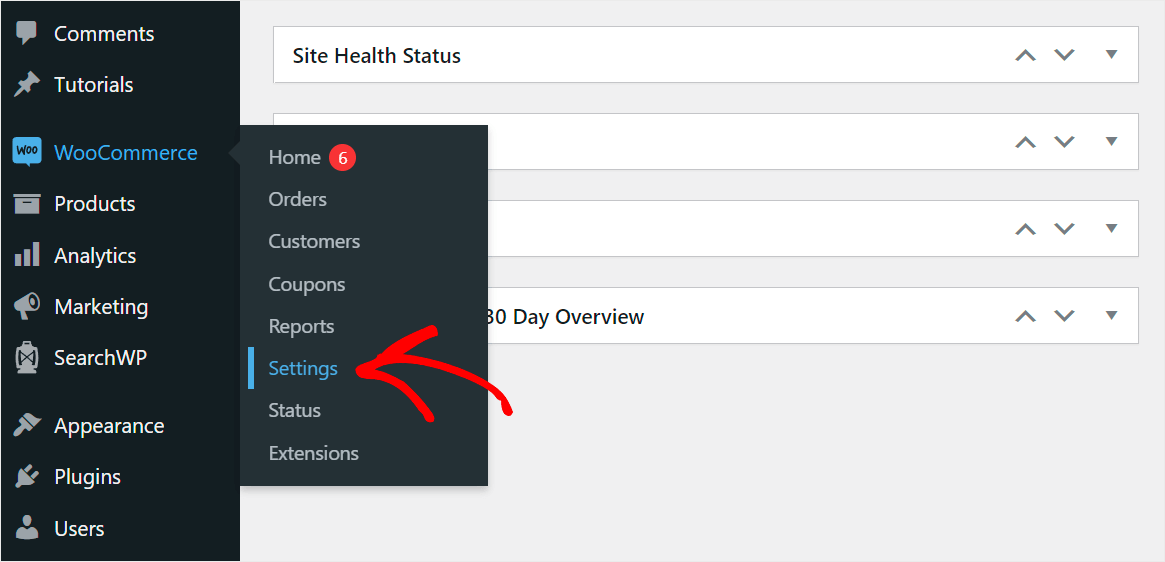
次に、[製品] タブをクリックします。
![[製品] タブに移動します - SearchWP go to the Products tab](/uploads/article/13207/HGiXAbuYC832TGJW.png)
そこに来たら、ショップページオプションを見つけて、正しいページが選択されていることを確認してください。

他のページがショップ ページとして選択されている場合は、[ショップページ] ドロップダウン メニューをクリックして、正しいページを選択します。
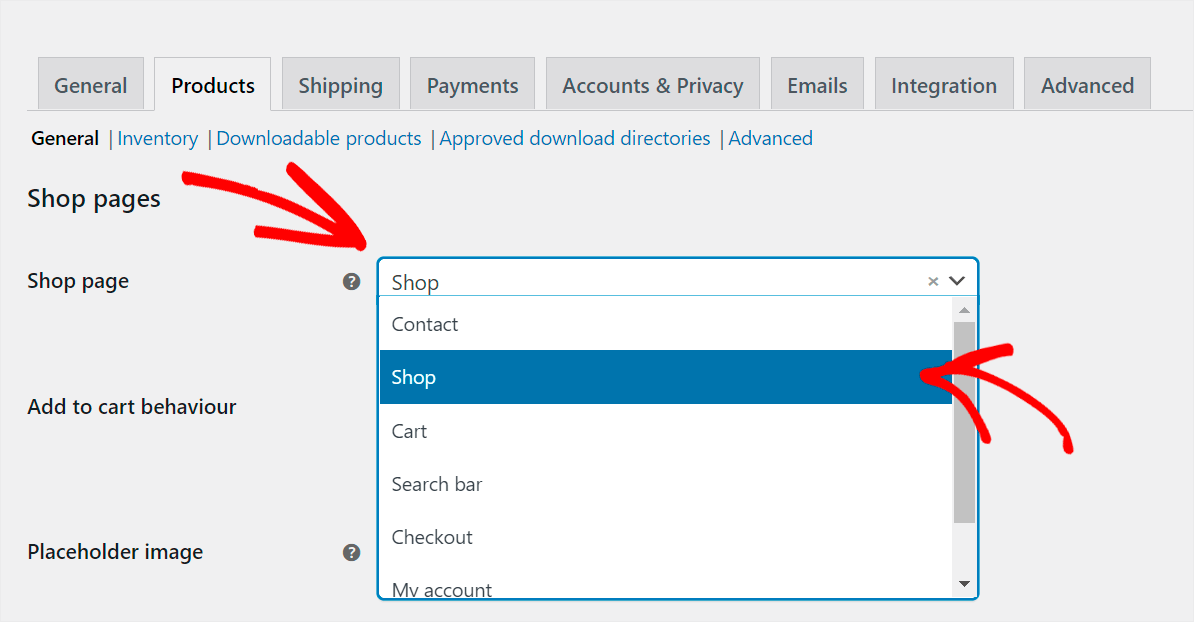
完了したら、ページの下部にある [変更を保存] ボタンを押して変更を保存することを忘れないでください。
![[変更を保存] を押します - SearchWP press Save Changes](/uploads/article/13207/PKI64qdK5l3vxTJm.png)
問題の解決に役立たない場合は、次の解決策を確認してください。
サイトにプラグインの非互換性があるかどうかを確認する
サイトにプラグインの競合があるかどうかを確認するには、WooCommerce を除くすべてのプラグインを無効にしてから、1 つずつ元に戻す必要があります。
開始するには、WordPress ダッシュボードの [プラグイン] タブに移動します。
![[プラグイン] タブに移動します - SearchWP go to the Plugins tab](/uploads/article/13207/MuskDgwXkhcgQLVq.png)
次に、左上のチェックボックスにチェックを入れて、すべてのプラグインを一度に選択します。
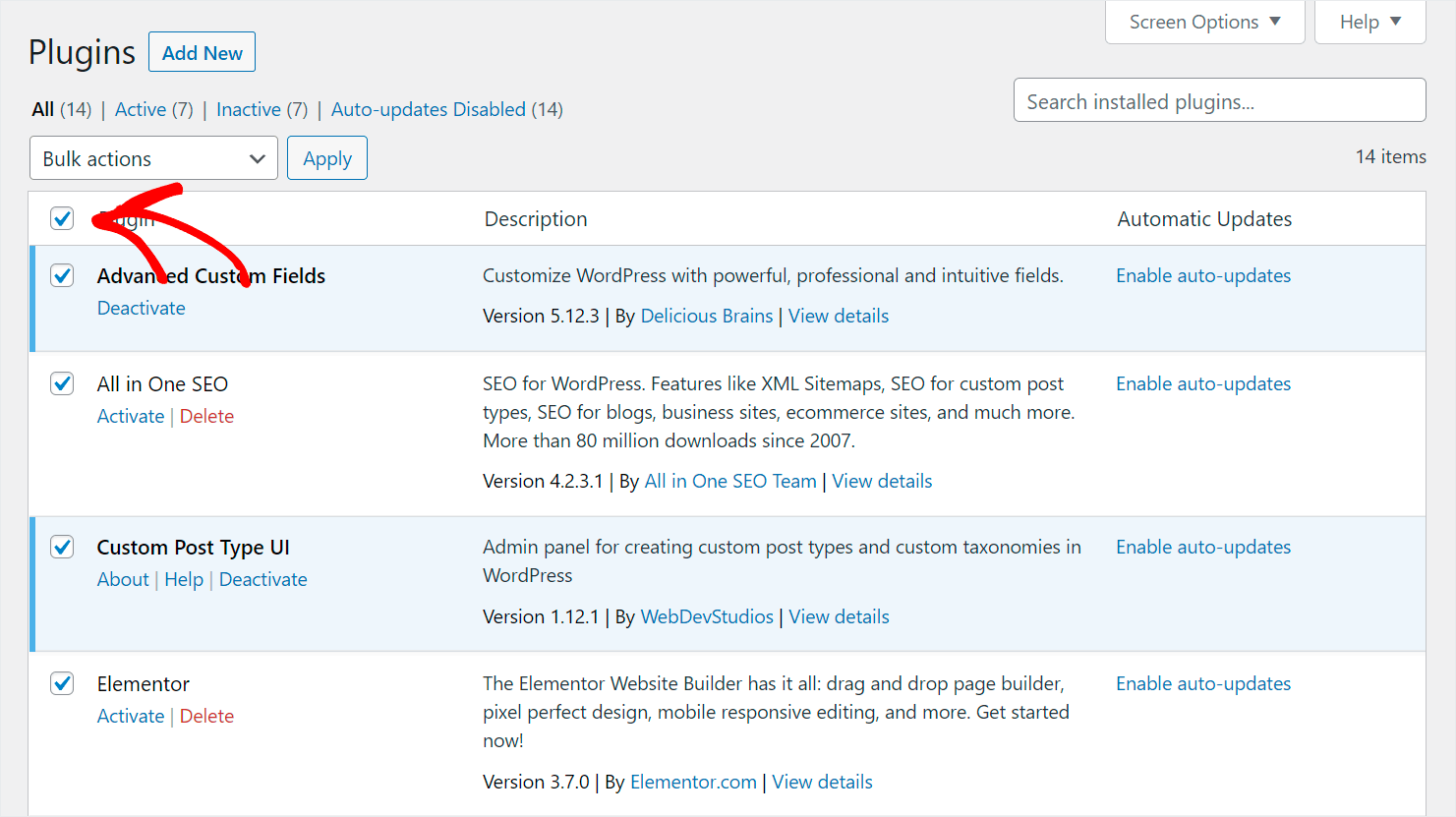
その後、 WooCommerceプラグインの横にあるボックスのチェックを外します。

最後に、[一括アクション] ドロップダウン メニューをクリックし、[非アクティブ化] オプションを選択して、サイトにインストールされている WooCommerce を除くすべてのプラグインを非アクティブ化します。
![[非アクティブ化] をクリックします - SearchWP click Deactivate](/uploads/article/13207/esqjEPs6dhV5xkux.png)
次のステップは、WooCommerce ショップ ページで問題を引き起こしているプラグインが見つかるまで、各プラグインを徐々に有効にすることです。
そのようなプラグインを見つけた場合は、製品の表示に関する問題を回避するために、それを使用しないことを検討してください。
そうでない場合、あなたのサイトのショップ ページの問題は別のものに関連しています。 それらに対処するその他の方法については、この記事の次の解決策を確認してください。
カタログの可視性を確認する
商品がショップ ページに表示されないもう 1 つの理由は、商品の表示設定を変更したことです。
それを確認するには、まず、WordPress ダッシュボードの [製品] タブに移動します。
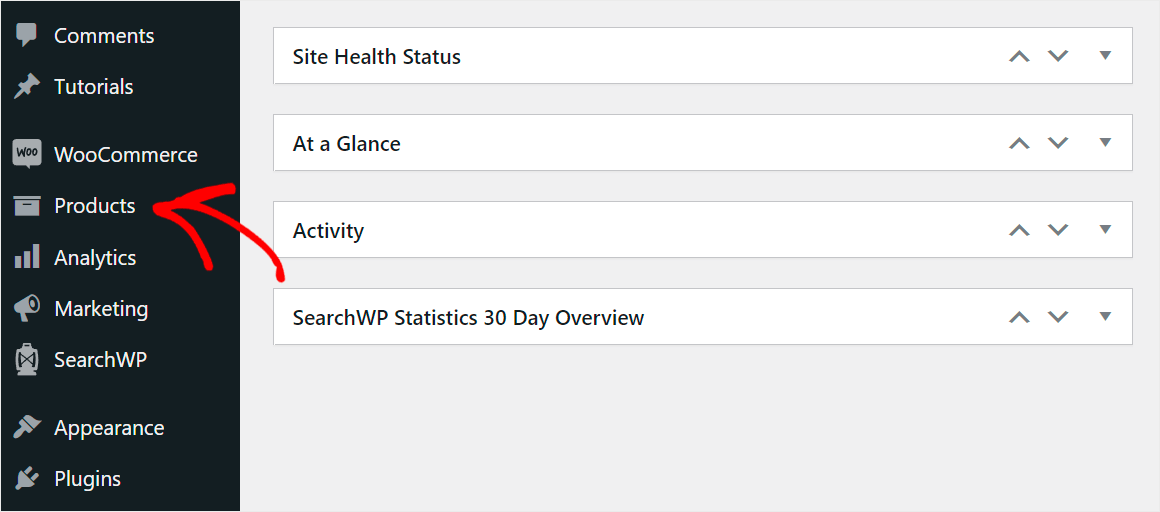
次に、可視性を確認したい製品をクリックします。

商品エディターに入ったら、商品カタログの表示オプションが [ショップと検索結果] または [ショップのみ] に設定されていることを確認してください。
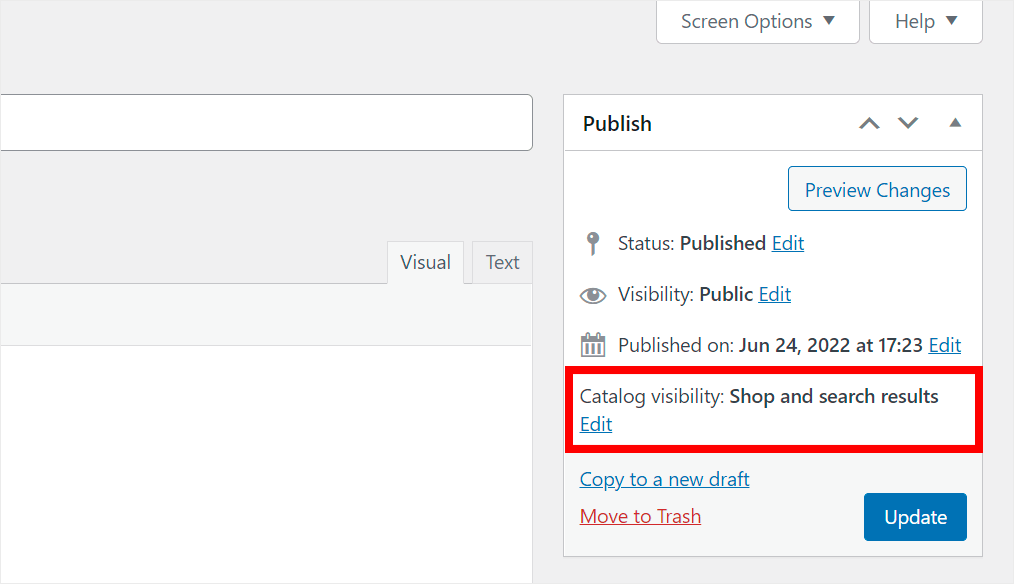
そうでない場合は、[カタログの表示設定] の下にある [編集] ボタンをクリックします。

次に、前述のオプションのいずれかに変更します。

製品表示の管理が終了したら、[ OK ] をクリックします。
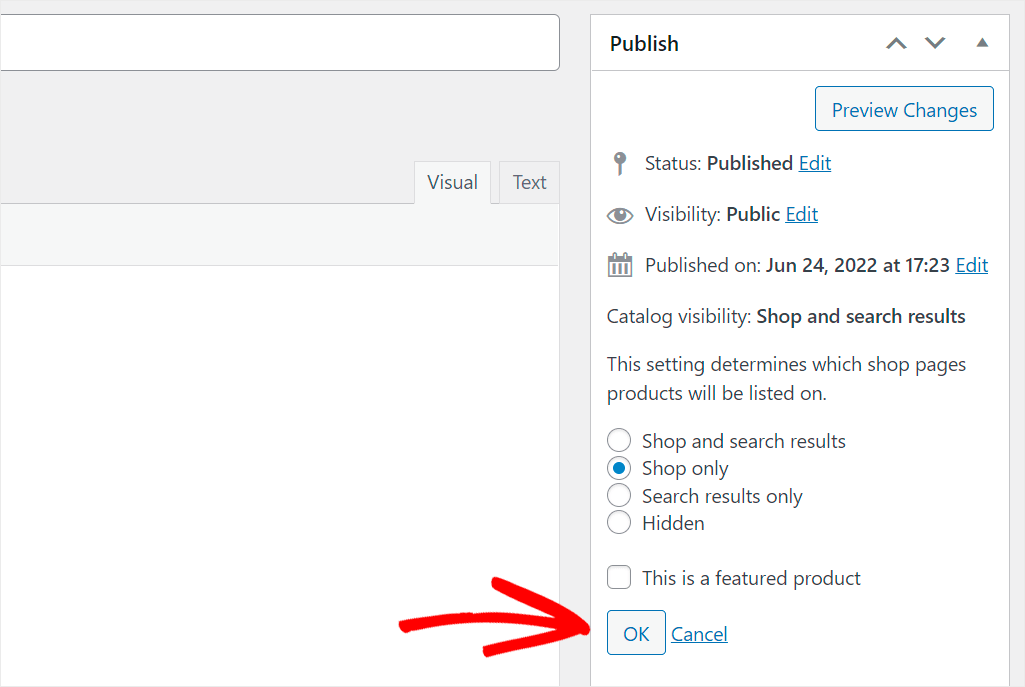
[更新] ボタンをクリックして、製品設定に加えた変更を忘れずに保存してください。
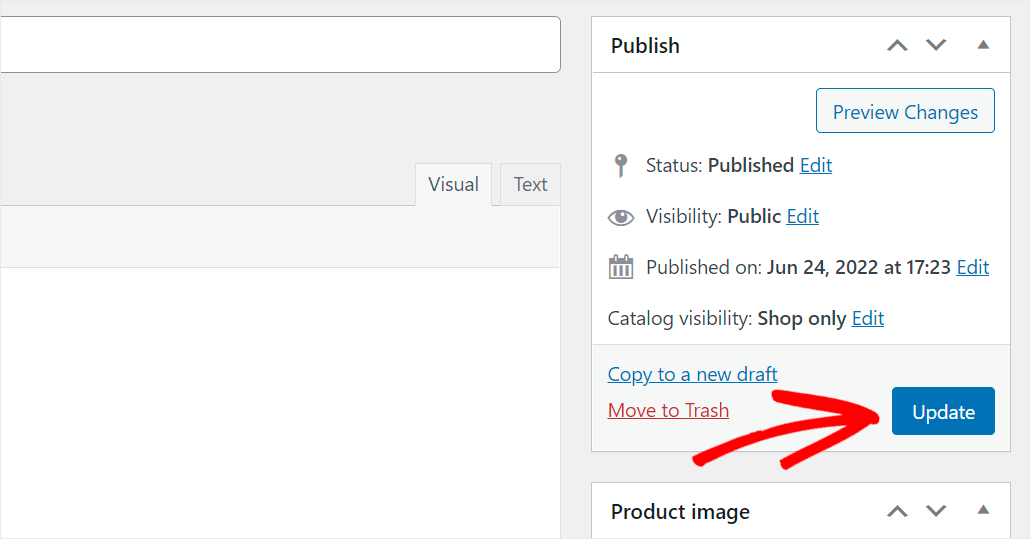
表示設定が正しいことを確認した後も、商品がショップページに表示されない場合は、次の解決策を確認してください。
パーマリンクを更新する
パーマリンクの更新エラーにより、商品が WooCommerce ショップ ページに表示されない場合があります。
通常、WooCommerce のテーマを変更したり、新しい拡張機能をインストールしたりすると発生します。
この問題を解決するには、WordPress ダッシュボードの[設定] » [パーマリンク]に移動します。
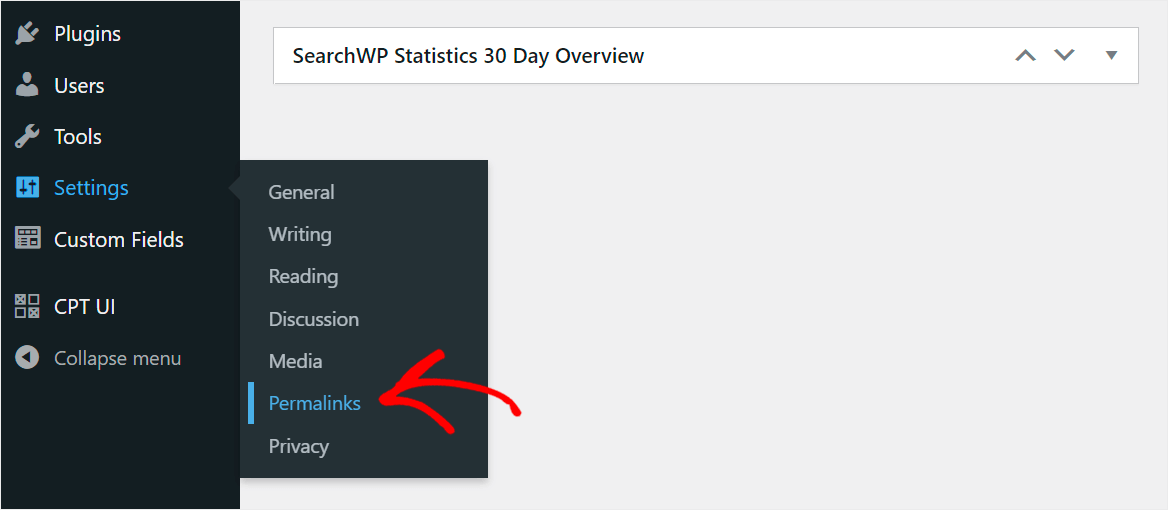
次に、ページの下部にある [変更を保存] をクリックして、WordPress にパーマリンクを更新させます。
![[変更を保存] を押します - SearchWP press Save Changes](/uploads/article/13207/Dc2odc2p2RYjhCd5.png)
パーマリンクを更新しても問題が解決しない場合は、他の解決策を確認してください。
検索結果に商品が表示されない WooCommerce を修正する方法
WooCommerce ユーザーは、自分のサイトのショップ ページと検索結果を混同することがよくあります。
製品が検索結果に表示されない場合、問題はおそらく WordPress 検索エンジン自体に関連しています。
デフォルトでは、検索を実行するときに製品のタイトル、説明、および抜粋のみが考慮されます。
しかし、製品タグ、カテゴリ、カスタム フィールドなどの他のすべての貴重なデータは、WordPress によって完全に無視されたままです。
ありがたいことに、SearchWP を使用して数回クリックするだけで WooCommerce サイトの検索を強化する方法があります。

SearchWP は WordPress の最も強力な検索プラグインであり、30,000 を超える Web サイト所有者から信頼されています。
WooCommerce とのシームレスな統合により、製品をより目立たせ、売り上げを伸ばすことができます。
具体的には、製品の SKU、タグ、カスタム フィールド、カテゴリ、および顧客が適切な製品をより迅速に見つけるのに役立つその他の属性による検索を有効にすることができます。
さらに、SearchWP を使用すると、ストアでの検索の動作を完全にカスタマイズできます。
たとえば、検索結果で特定の製品を宣伝したり、検索を WooCommerce 製品のみに制限したり、ページを除外したりできます。
ビジネスの成長に役立つその他の SearchWP 機能を次に示します。
- 検索追跡。 訪問者がサイトに入力した検索用語を調べ、検索行動に関する詳細なレポートを取得します。
- ライブ オートコンプリート検索。 探しているものを推測するライブ検索で、訪問者が即座に検索結果を取得できるようにします。
- あいまい検索。 あいまい検索を有効にして、訪問者が名前のつづりを間違えた場合でも、適切な製品を見つけられるようにします。
- 検索用語をハイライトします。 検索結果で一致をより見やすくして、訪問者が目的の製品を見つけたかどうかをより早く把握できるようにします。
それでは、サイトで SearchWP を使用して、訪問者が探しているものを見つけやすくする方法を順を追って見ていきましょう。
ステップ 1: サイトに SearchWP プラグインをインストールする
ここで SearchWP を開始できます。
次に、SearchWP アカウントにログインし、[ダウンロード] をクリックします。
![[ダウンロード] タブに移動します - SearchWP click Downloads](/uploads/article/13207/NraBYoWEysxgXhqX.png)
そこで、 [SearchWP のダウンロード]を押して、プラグインの ZIP ファイルをコンピューターに保存します。
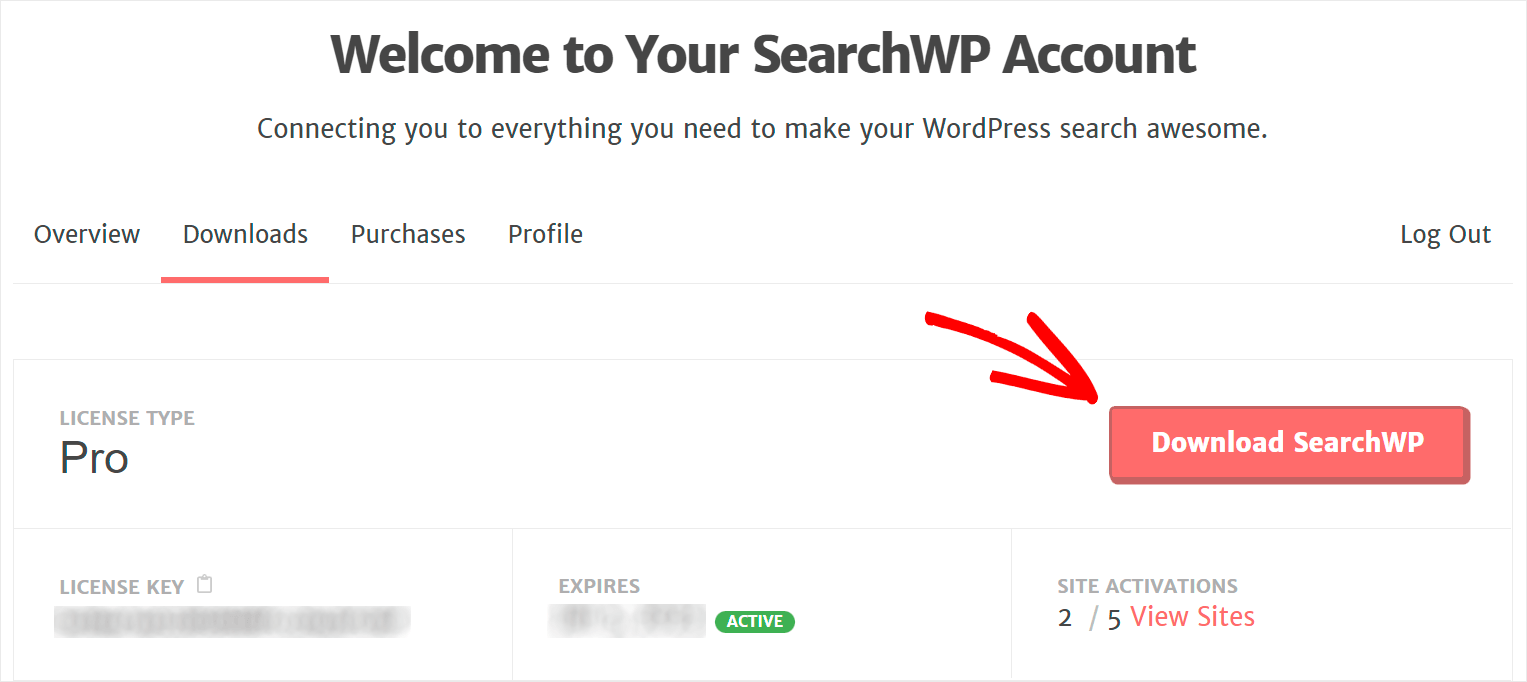

ダウンロードが完了したら、同じページでプラグインのライセンス キーをコピーします。
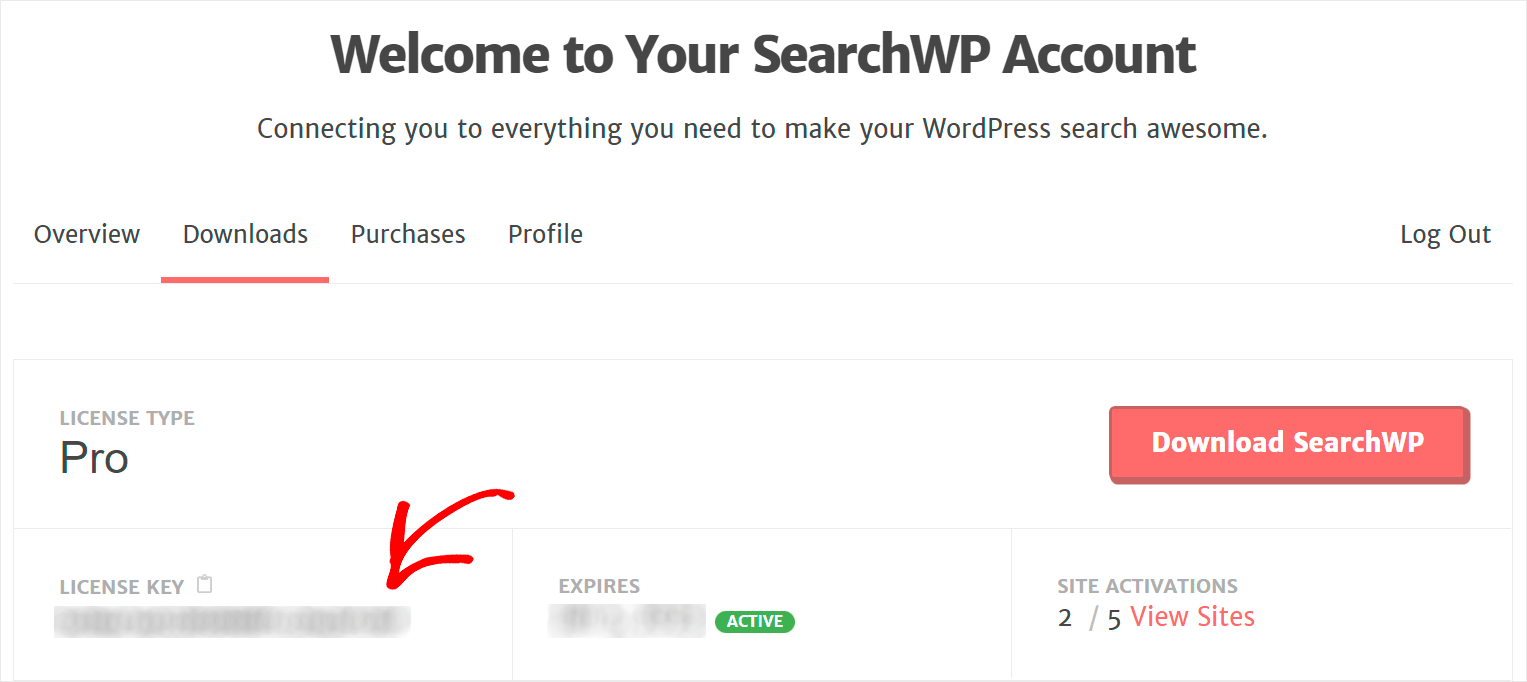
次のステップは、WordPress サイトに SearchWP プラグインをインストールして検索を強化することです。
それを行う方法について復習が必要ですか? WordPress プラグインをインストールするには、次の手順に従ってください。
サイトに SearchWP をインストールしたら、ライセンス キーでアクティベートする必要があります。
これを行うには、WordPress ダッシュボードに移動し、トップ バーの [ SearchWP ] ボタンの下にある [ライセンスを有効にする] をクリックします。

[ライセンス] タブに移動したら、SearchWP のライセンス キーを [ライセンス] フィールドに入力し、[アクティブ化] をクリックします。
![[アクティブ化] をクリックします - SearchWP click Activate](/uploads/article/13207/gxMCQkmTrVZcL0Gx.png)
ライセンスを有効化したら、先に進み、SearchWP WooCommerce Integration 拡張機能をインストールする準備が整います。
ステップ 2: SearchWP WooCommerce 統合拡張機能をインストールする
この拡張機能をインストールすることで、SearchWP を WooCommerce とシームレスに統合し、サイトの商品検索をカスタマイズできます。
開始するには、WordPress ダッシュボードの左側のサイドバーにあるSearchWP » 拡張機能に移動します。
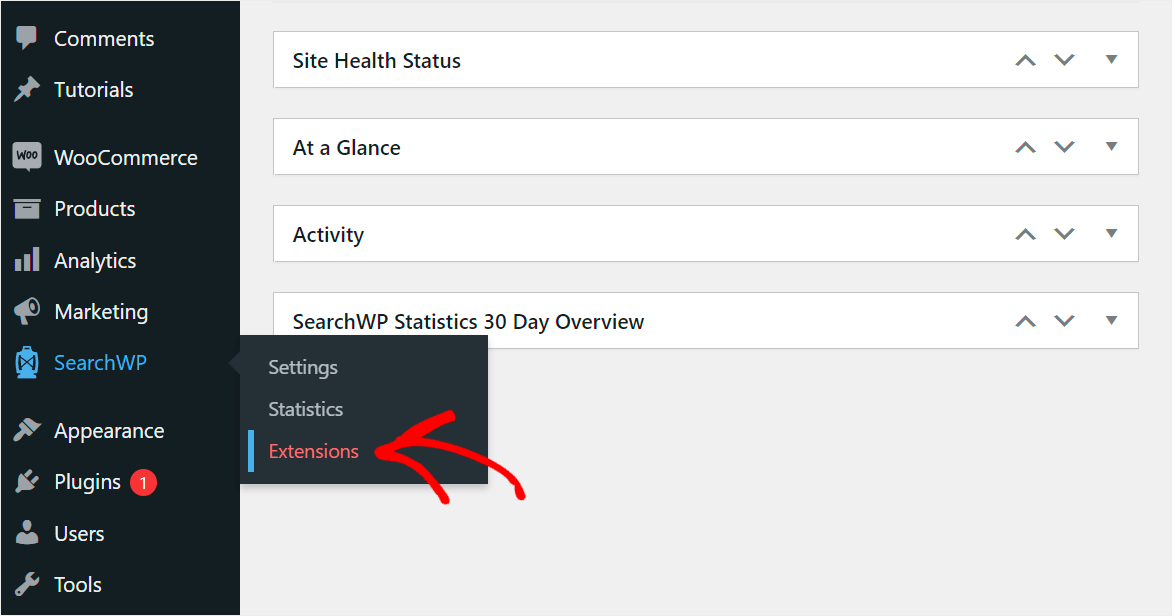
次に、 WooCommerce Integration拡張機能を見つけて、そのセクションの下にある [インストール] をクリックします。
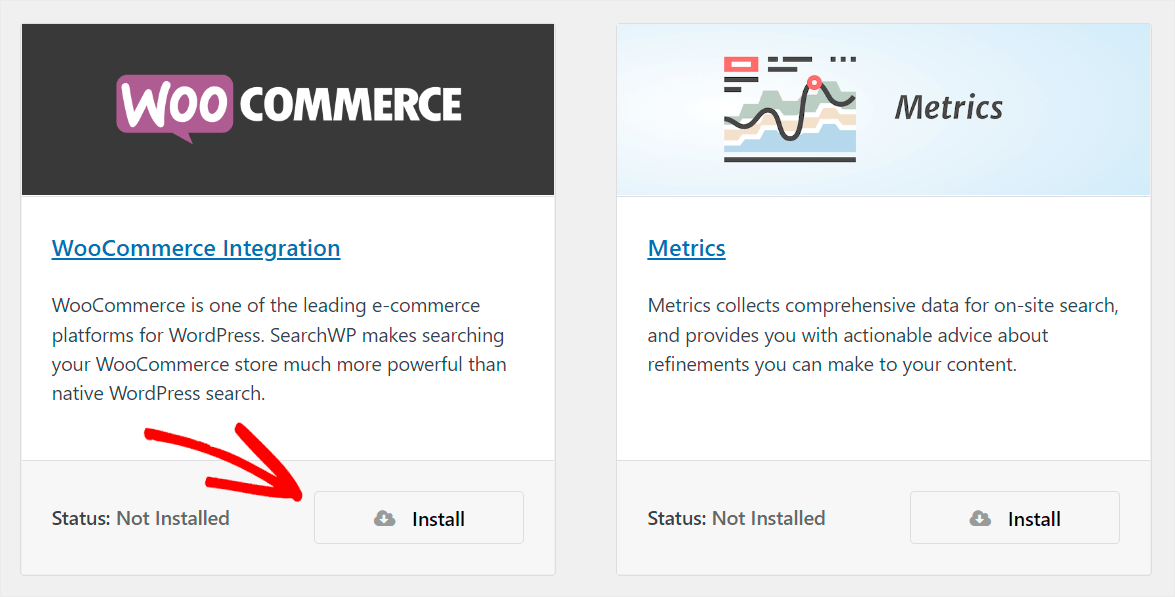
拡張機能をインストールしたら、先に進んで検索のカスタマイズを開始できます。
ステップ 3: 検索をカスタマイズする
これを行うには、WordPress ダッシュボードの左側のサイドバーにあるSearchWPをクリックします。
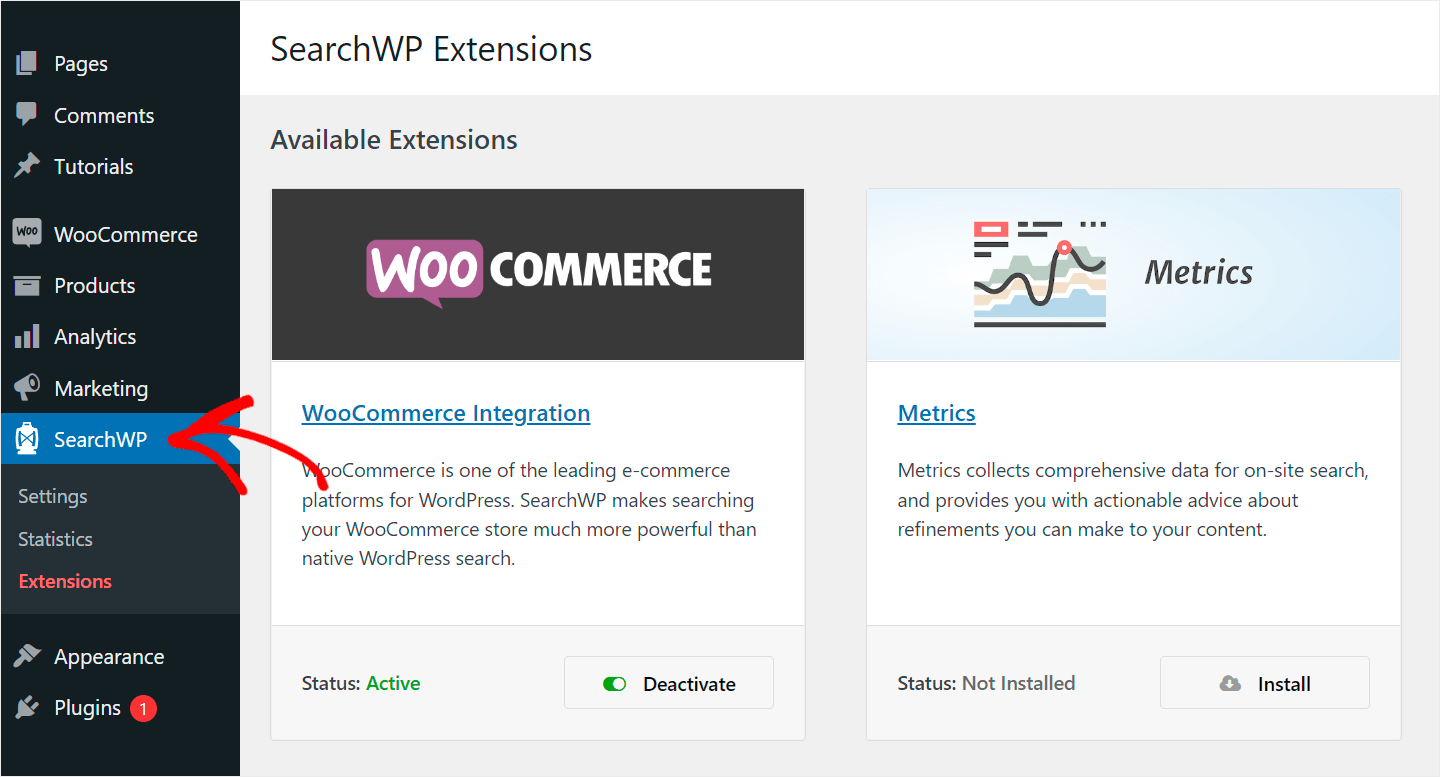
SearchWP 設定の [エンジン] タブに移動します。
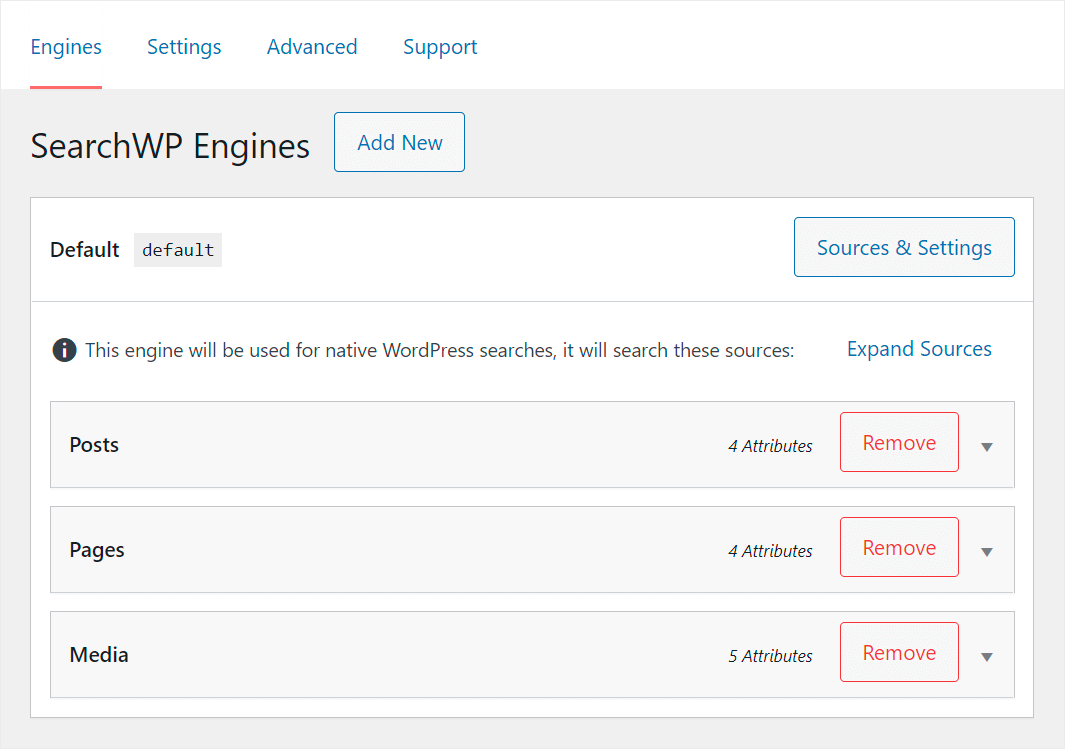
このタブでは、SearchWP で作成した検索エンジンの制御、設定のカスタマイズ、新しいルールの追加などを行うことができます。
WordPress は検索エンジンを使用して、一致を探す方法と場所を見つけ出します。
そのため、検索エンジンを設定することで、サイト全体で検索がどのように機能するかを完全に制御できます。
たとえば、検索を特定の種類のコンテンツに制限したり、検索結果から特定の製品を除外したり、WordPress に製品属性を考慮させたりすることができます。
それでは、検索エンジンを設定して、WooCommerce 製品が検索結果に表示されるようにしましょう。
ステップ 4: 検索ソースを管理する
開始するには、検索エンジン セクションの右上隅にある [ソースと設定]をクリックします。
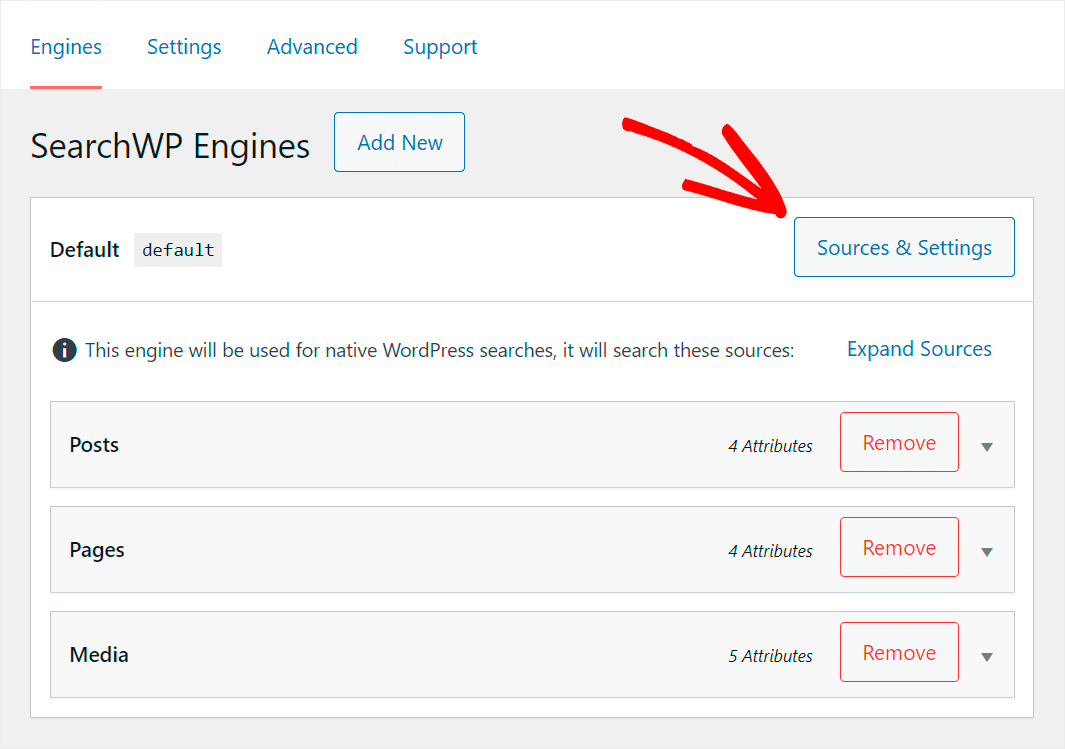
ここでは、検索を実行するときに WordPress が一致を探すソースを管理できます。

最初のステップは、WooCommerce 製品をアクティブな検索ソースにすることです。 そのためには、その横にあるチェックボックスをオンにします。

次に、WooCommerce 製品以外の他の種類のコンテンツの検索結果をクレンジングしましょう。 このようにして、顧客の買い物を邪魔するものは何もありません。
これを行うには、 Products以外のすべてのソースのチェックを外します。

検索ソースの管理が完了したら、[完了]を押して変更を保存します。

次に、WordPress に WooCommerce 製品属性を考慮させて、顧客が製品を検索するための追加の方法を提供しましょう。
ステップ 5: WooCommerce 製品属性による検索を有効にする
まず、製品ソース セクション内の [属性の追加/削除] をクリックします。
![[属性の追加] [属性の削除] をクリックします - SearchWP click Add Remove Attributes](/uploads/article/13207/RMJx9tI1k36KURzv.png)
ここで、WordPress が検索を実行するときにどの製品属性に注意を払うかを制御できます。
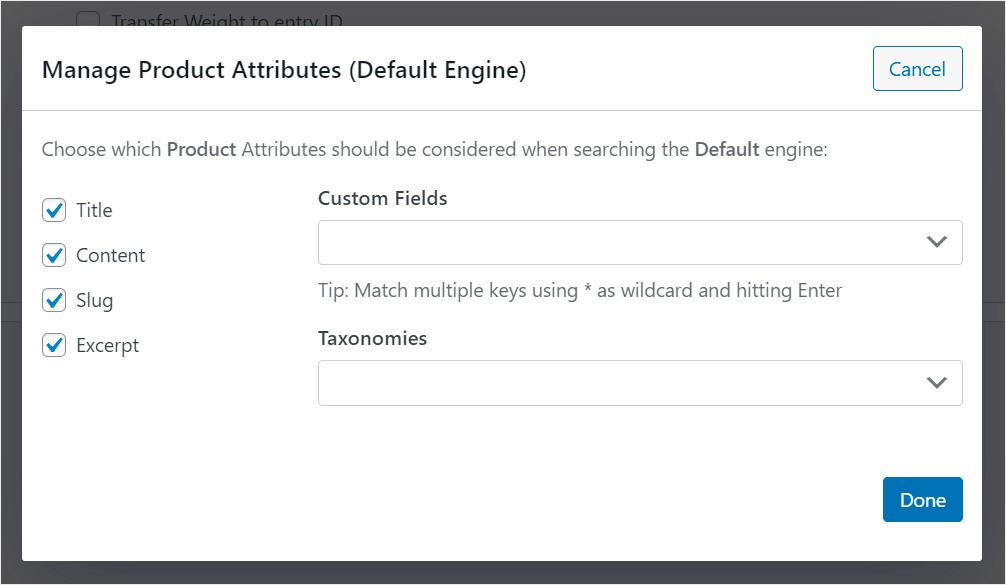
デフォルトでは、製品のタイトル、説明、スラッグ、および抜粋のみが考慮されます。
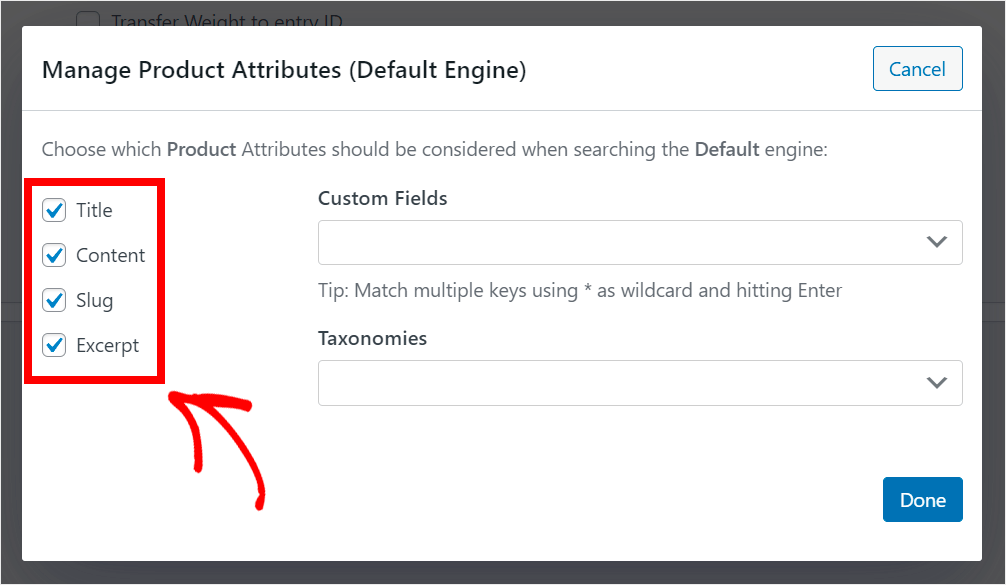
しかし、価格、色、サイズ、SKU など、商品に関する追加情報も検索可能にしたい場合はどうすればよいでしょうか? SearchWP を使用すると、数回のクリックでそれを行うことができます。
開始するには、[カスタム フィールド] フィールドをクリックします。

次に、ドロップダウン メニューから [ Any Meta Key ] オプションを選択します。

Any Meta Key は、すべての製品カスタム フィールドを一度に検索できるようにするための SearchWP ショートカットです。
WooCommerce は追加の製品情報をカスタム フィールドに保存するため、訪問者はそれを検索できます。
名前を 1 つずつ入力して、特定のカスタム フィールドを検索可能にすることもできます。
では、WordPress にも商品タグとカテゴリを考慮させましょう。 これを行うには、まず、[タクソノミー] フィールドをクリックします。
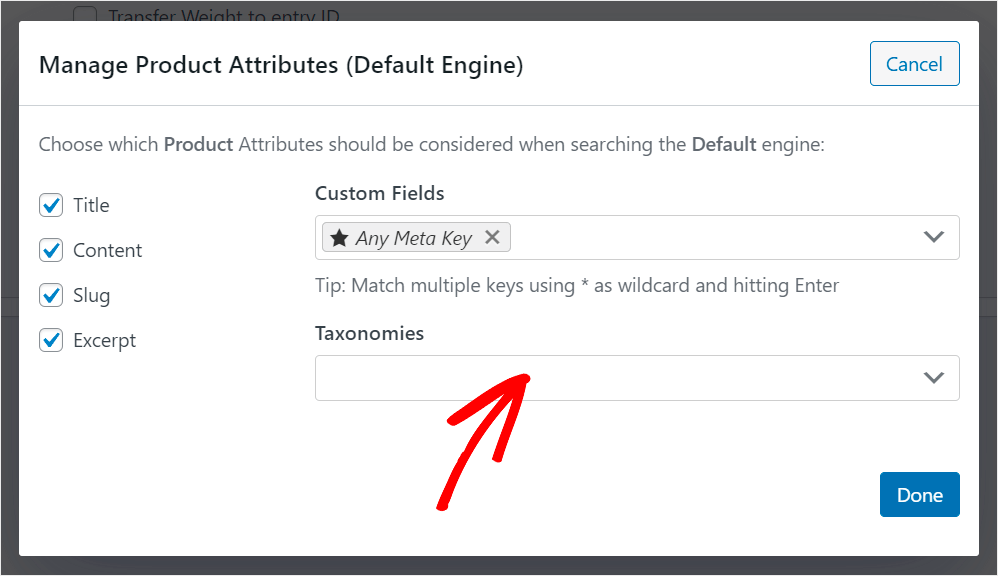
次に、[商品カテゴリ]と [商品タグ]オプションを選択します。

これで、訪問者はタグとそのカテゴリ名で製品を検索できます。
属性の管理が終了したら、[完了]を押して変更を保存します。
![[完了] をクリックして属性を保存します - SearchWP click Done to save your attributes](/uploads/article/13207/cSktKsJnf2zhUZ6R.png)
最後のステップは、検索エンジンに加えたすべての変更を保存することです。 これを行うには、右上隅にある [ Save Engines ] ボタンを押します。
![[エンジンを保存] ボタンをクリックします - SearchWP click the Save Engines button](/uploads/article/13207/d4345ndSDoegf41X.png)
次に、[インデックスの再構築] をクリックして、WordPress にサイト コンテンツのインデックスを再構築させ、新しい検索エンジン設定を適用させます。

それでは、新しい検索をテストして、適切な製品がより簡単に見つかることを確認しましょう。
ステップ 6: 新しい検索をテストする
これを行うには、Web サイトにアクセスして、いくつかの製品を検索します。 たとえば、開始するには、特定の製品カテゴリを検索してみましょう。
テスト サイトには、 Hatsというカテゴリがあります。 そこから具体的に製品を見つけることができるかどうか見てみましょう。

ご覧のとおり、検索結果には帽子カテゴリの商品のみが表示されます。

これは、WordPress が検索を実行する際に製品カテゴリを考慮することに成功したことを意味します。
また、追加情報を含む特定の製品を見つけることができるかどうかもテストしてみましょう。
たとえば、テスト サイトには、ウォーム ジャケットとファンシー コートの 2 つの製品があります。 どちらにも、テキストWinterを含むカスタム フィールドSeasonがあります。
この属性だけでこれらの商品を見つけてみましょう。

カスタムフィールドに「winter」という単語しか含まれていないにもかかわらず、製品が見つかりました。
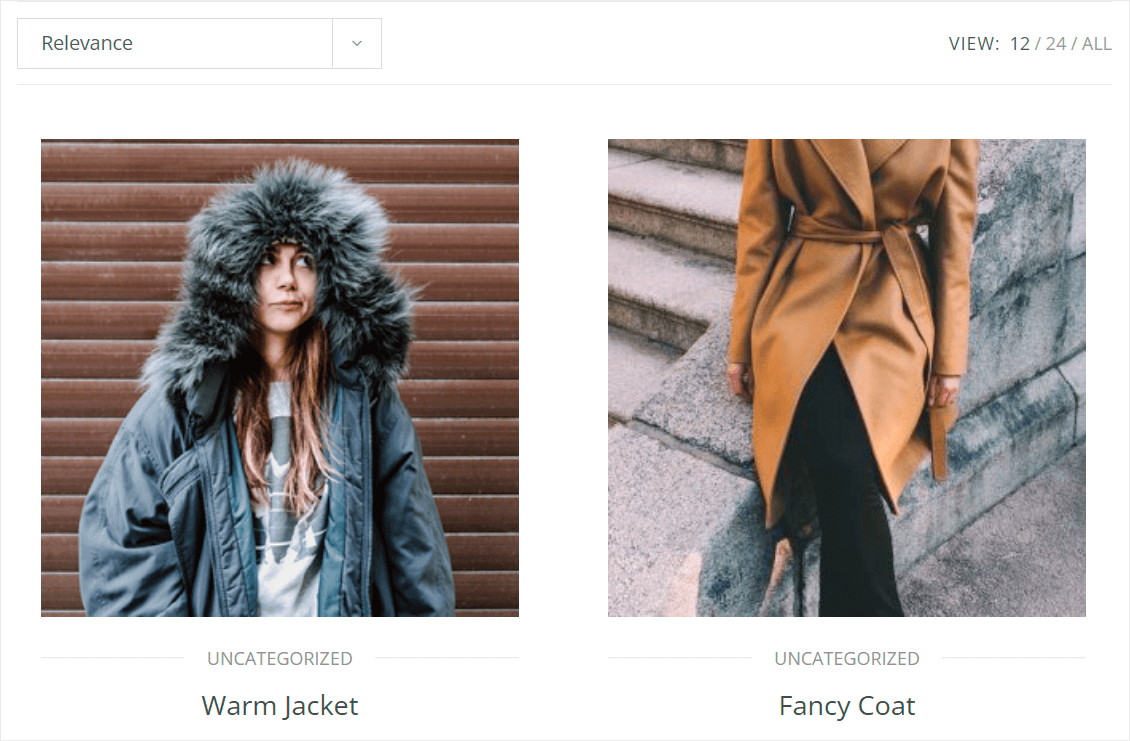
これは、お客様が追加したカスタム フィールドに配置されたデータによって製品を検索できるようになったことを意味します。
このガイドから、商品が表示されない WooCommerce ショップ ページを修正する方法を学びました。
顧客のユーザー エクスペリエンスを向上させ、顧客がサイトで探しているものをすばやく見つけられるようにし、売り上げを伸ばすのに役立ちます。
WooCommerce 検索をよりスマートにする準備はできましたか? ここで SearchWP を開始できます。
SKU で製品を見つけることができない理由を知りたいですか? SKU による WooCommerce 検索が機能しない問題を修正する方法については、ステップバイステップ ガイドをご覧ください。
WordPress 検索が壊れていませんか? いくつかの簡単な方法で WordPress 検索が機能しない問題を修正する方法を学びます。
